
Contente
- O que é a taxa de quadros nos jogos?
- Por que verificar o FPS da sua placa de vídeo é importante?
- Como ver o FPS da sua Unidade de Processamento Gráfico?
- Leituras sugeridas:
Saber como ajustar o FPS de sua placa de vídeo NVIDIA ou AMD pode ser útil na solução de problemas, bem como certificar-se de otimizar seu sistema. Jogadores experientes fazem questão de garantir que seu equipamento funcione sem problemas o tempo todo, e uma maneira de fazer isso é ajustar o FPS de sua GPU de maneira adequada.
Este breve tutorial mostrará como ver o FPS de sua GPU.
O que é a taxa de quadros nos jogos?
A taxa de quadros refere-se ao número de quadros que seu sistema pode fazer a cada segundo. A taxa de quadros é medida em FPS ou taxa de quadros por segundo. Quanto mais baixa for a taxa de quadros que sua placa de vídeo pode ter, mais instáveis ou lentos seus jogos parecerão. Portanto, a ideia geral é ter uma taxa de quadros mais alta por segundo para obter uma percepção mais suave ao jogar.
Por que verificar o FPS da sua placa de vídeo é importante?
Um dos benchmarks que um jogador procura em uma placa de vídeo é o FPS. Quanto mais poderosa for uma GPU ou placa de vídeo, maior será seu FPS, o que também se traduz em um bom funcionamento do jogo. Se um jogo parecer travar, travar ou travar ocasionalmente, isso pode ser causado pela GPU disparando muito FPS, mesmo que o hardware, como o monitor, não seja compatível.
É altamente recomendável que você limite o FPS máximo à taxa de atualização máxima do seu monitor. Você não quer pagar por uma placa gráfica cara que pode gerar centenas de FPS quando a taxa de atualização do seu monitor é de apenas 60.
Verificar o FPS junto com outras métricas, como uso de CPU, uso de GPU e uso de VRAM é importante, especialmente se você estiver solucionando um possível problema de gargalo em seu sistema.
Como ver o FPS da sua Unidade de Processamento Gráfico?
Existem dois grandes fabricantes de placas de vídeo hoje: NVIDIA e AMD. Se você planeja obter uma placa de vídeo, ou se já tiver uma instalada, provavelmente é uma placa NVIDIA ou AMD. Se você deseja verificar a capacidade de taxa de quadros de sua placa de vídeo, primeiro precisa conhecer seu fabricante.
Conhecendo a taxa de quadros da GPU NVIDIA
Se você tiver uma placa de vídeo NVIDIA, é provável que também tenha instalado o aplicativo que o acompanha, chamado Painel de controle NVIDIA. Caso ainda não tenha baixado, você pode obtê-lo no aplicativo da Windows Store da Microsoft.
Depois de instalar o Painel de controle NVIDIA, clique em Gerenciar configurações 3D no painel esquerdo em Configurações 3D. Em seguida, no painel direito, na guia Configurações globais, role para baixo e procure Taxa máxima de quadros. Normalmente, é definido como Desligado por padrão, mas você pode alterar manualmente o número máximo de sua escolha.
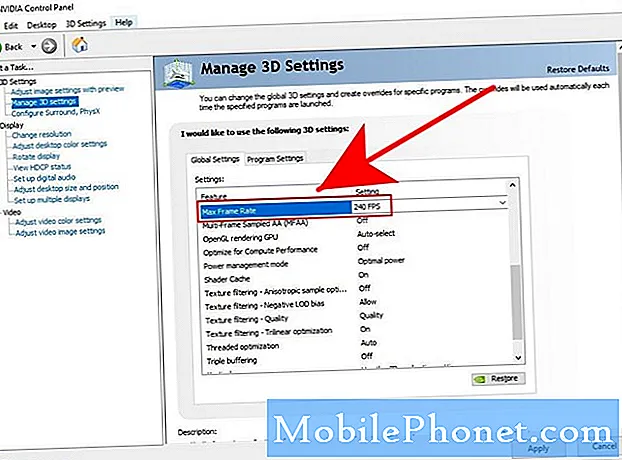
Para evitar problemas, recomendamos que você use a taxa de atualização do seu monitor. Por exemplo, se o seu monitor tem taxa de atualização de 240 Hz, você pode definir a taxa de quadros da GPU para 240 também.
Como verificar a taxa de quadros da GPU AMD
Se você tiver uma placa AMD, precisará usar o software Radeon Settings e habilitar o Radeon Overlay para ajustar a taxa de quadros da GPU. A configuração de FPS padrão é 70, mas você pode alterar esse valor para usar FRTC. As alterações no FRTC devem ser feitas antes de abrir ou iniciar o jogo. Aqui está o que você precisa fazer:
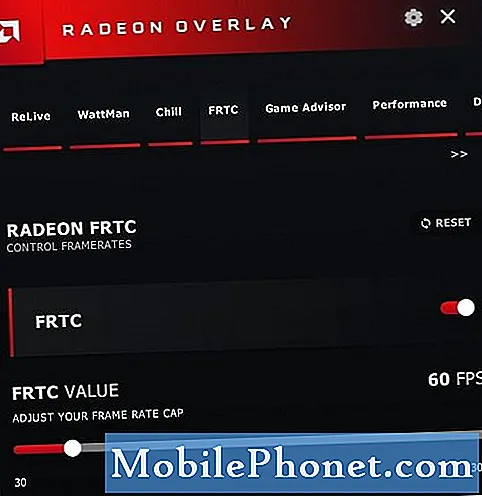
- Na sua área de trabalho, clique com o botão direito em qualquer espaço em branco e abra Configurações AMD Radeon.
- Na parte inferior, clique em Preferências aba.
- Certifique-se de marcar Mostrar sobreposição. Alternativamente, você pode pressionar ALT + R.
- Uma vez que Radeon Overlay estiver habilitado, selecione FRTC.
- Arraste o controle deslizante FRTC para escolher a taxa de quadros desejada. As taxas de quadros podem ser ajustadas entre 30 e 300 quadros por segundo (FPS).
Conforme mencionado acima, certifique-se de definir o FPS da GPU para a taxa de atualização do seu monitor para economizar energia, diminuir o ruído e aliviar a pressão na sua placa.
Leituras sugeridas:
- Como corrigir erro de memória Call Of Duty Warzone 13-71 | Xbox
- Como corrigir erro de zona de guerra Call of Duty 262146 | PC PS4 Xbox One
- Como corrigir o problema de atraso ou congelamento do Call of Duty Mobile
- Como corrigir o erro “Incapaz de acessar os serviços online” da zona de guerra COD
Visite nosso canal TheDroidGuy no Youtube para mais vídeos de solução de problemas.


